Uwaga: Ten artykuł spełnił swoje zadanie i wkrótce zostanie wycofany. Aby zapobiec błędom „Nie można odnaleźć strony”, usuniemy znane nam linki. Jeśli zostały utworzone linki do tej strony, należy je usunąć — dbajmy wspólnie o łączność w sieci Web.
Jeśli obramowanie zostało dodane do tekstu, możesz usunąć wszystkie lub ich części.
Usuwanie wszystkich obramowań
-
Zaznacz cały tekst wewnątrz obramowania.
-
Na karcie Narzędzia główne kliknij strzałkę obok przycisku Obramowanie, a następnie kliknij pozycję Bez obramowania.
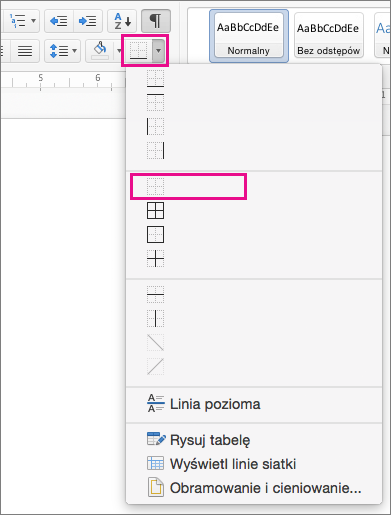
Usuwanie fragmentu obramowania
Aby usunąć tylko fragment obramowania z bloku tekstu, wykonaj najpierw kroki 1 i 2 opisane powyżej.
Następnie na liście obramowań kliknij każdą krawędź obramowania, którą chcesz usunąć.
Uwaga: Jeśli obramowanie zastosowano do pojedynczego wyrazu, całe obramowanie zniknie.










